Özetlenmiş test sonuçlarını gözden geçirme – VSTS Sprint 138 Güncelleştirmesi
Visual Studio Team Services'ın (VSTS) Sprint 138 Güncelleştirmesi'nde Yayın işlem hatlarının sonuç sayfaları, ilgili sonuçları hiyerarşide düzenleyen test sonuçlarının özetlenmiş görünümüyle geliştirilmiştir. Ayrıca Derleme ve sürüm bölümünde, Microsoft tarafından barındırılan aracı havuzlarında yüklü yazılımın ayrıntılarını görüntülemenin bir yolunu ekledik.
İş'te artık ekibinizin çalışmalarını İş Öğeleri hub'ında görüntüleyebilirsiniz. Daha fazla bilgi için aşağıdaki Özellikler listesine göz atın.
Sonraki adımlar
Aşağıdaki yeni özellikler hakkında bilgi edinin ve kendiniz denemek için VSTS'ye gidin.
VSTS'deki yenilikler
Özellikler
Wiki:
İş:
Derleme ve sürüm:
Test:
Paketleme:
Raporlama:
- Microsoft Teams'de VSTS panolarını görüntüleme
- Yeni bir derleme panosu pencere öğesi aracılığıyla derleme geçmişini araştırma
Yönetici:
Wiki
YAML etiketlerini kullanarak wiki sayfaları ve kod önizlemesi için Surface meta verileri
Belgelere meta veri eklemek, okuyucuların ve arama dizinlerinin anlamlı içerikleri almasına ve ortaya çıkarabilmesine yardımcı olabilir. Bu güncelleştirmede, dosyanın başında YAML bloğu içeren tüm dosyalar bir baş ve bir satırdan oluşan meta veri tablosuna dönüştürülür. YAML bloğu, üç kesikli çizgiler arasında geçerli YAML kümesi biçiminde olmalıdır. Tüm temel veri türlerini, listeyi, nesneyi değer olarak destekler. Söz dizimi Wiki ve kod dosyası önizlemesinde desteklenir.
YAML Etiketleri örneği:
---
tag: post
title: Hello world
---
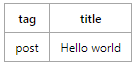
Listeli YAML Etiketleri örneği:
---
tags:
- post
- code
- web
title: Hello world
---
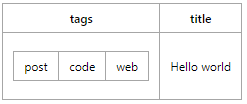
İş
İş Öğeleri hub'ında ekibinizin çalışmalarını görüntüleme
Önemli
Ekip bu özelliğin dağıtımını normalden daha fazla hazırlar. Yeni özeti kısa süre içinde kuruluşunuzun İş Öğeleri hub'ında görmeniz gerekir.
Artık, ekibinize atanan tüm çalışmaları bulmak için İş Öğeleri hub'ının Ekiplerim özetini kullanabilirsiniz. Bu özetle, ekibinize atanan işleri hızla alabilir veya ekiplerinizin sorumlu olduğu çalışma hakkında daha iyi bir fikir edinebilirsiniz. Daha fazla bilgi için İş öğelerini görüntüleme ve ekleme belgelerine bakın.
Derleme ve yayınlama
Microsoft tarafından barındırılan aracı havuzlarında yüklü yazılımları denetleme
Microsoft tarafından barındırılan aracı havuzları artık görüntüye hangi yazılımların yüklendiğini bildirer. Python 3.6.5 veya Python 3.7 üzerinde çalışıp çalışmadığınızdan veya görüntünün en son Git derlemesine sahip olup olmadığından emin değil misiniz? Öğrenmek için Ayrıntılar sekmesine bakın. Daha fazla bilgi için Microsoft tarafından barındırılan aracılar belgelerine bakın.
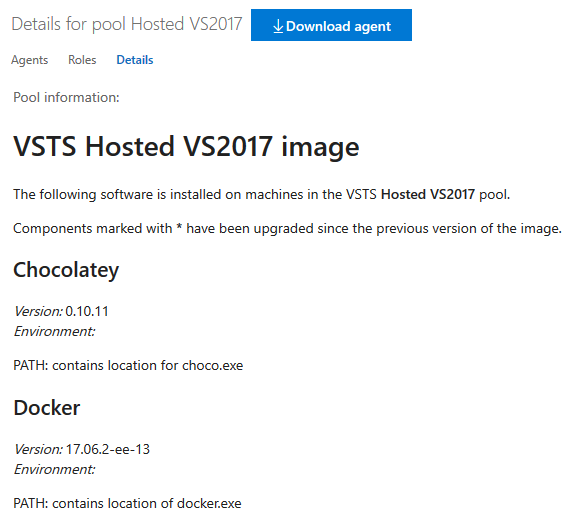
Test etme
Özetlenmiş test sonuçlarını gözden geçirme
Önemli
Bu özelliği kullanmak için profilinizde Yeni sürüm ilerleme durumu görünümleri önizleme özellikleri etkinleştirilmelidir.
Test yürütme sırasında bir test, genel sonuca katkıda bulunan birden çok test örneği ortaya çıkabilir. Birkaç örnek şunlardır: hatalar nedeniyle yeniden çalıştırılan testler, diğer testlerin sıralı birleşiminden oluşan testler (örn. sıralı test) veya sağlanan giriş parametresine göre farklı örneklere sahip testler (veri temelli testler). Bu testler birbiriyle ilişkili olduğundan, tek tek test sonuçlarına göre türetilen genel sonuçla birlikte raporlanması gerekir. Bu güncelleştirmeyle, bir sürümdeki Testler sekmesinde hiyerarşi olarak sunulan test sonuçlarının geliştirilmiş bir sürümünü kullanıma sunacağız. Bir örneğe göz atalım.
Daha önce VS Test görevinde başarısız testleri yeniden çalıştırma özelliğini kullanıma sunulmuştuk. Ancak, yalnızca bu özelliğin kullanışlılığını bir ölçüde sınırlayan bir testin son denemesini bildirdik. Bu özelliği, test yürütmenin her örneğini bir deneme olarak raporlamak için genişlettik. Ayrıca Test Yönetimi API'si artık hiyerarşik test sonuçlarını yayımlama ve sorgulama özelliğini de destekliyor. Daha fazla bilgi için Test sonuçları API'sinin belgelerine bakın.
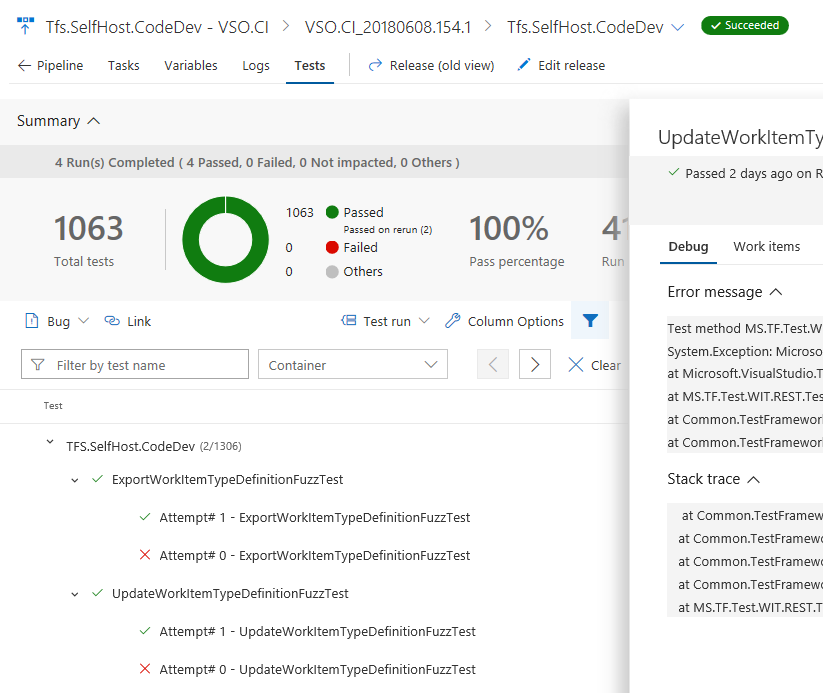
Not
Test özeti bölümündeki ölçümler (toplam test sayısı, Başarılı vb.), her test yinelemesi yerine hiyerarşinin kök düzeyi kullanılarak hesaplanır.
Paket
Paket indirme ve kullanıcı ölçümlerini görüntüleme
Artık paketlerin indirilma sayısını ve bunları indiren benzersiz kullanıcıların sayısını izleyebilirsiniz. Bir kişi veya nuget restore derleme aracısı tarafından her npm install biri indirme olarak kabul edilir. Bu, oluşturduğunuz paketlerin popülerliğini ve kullanımını ölçmenize yardımcı olabilir. Örneğin, bir paketin toplam indirmelerinin 2 ile 3 hafta boyunca sabit kaldığını görürseniz bu, bir paketin etkin olarak kullanılmadığının göstergesi olabilir.
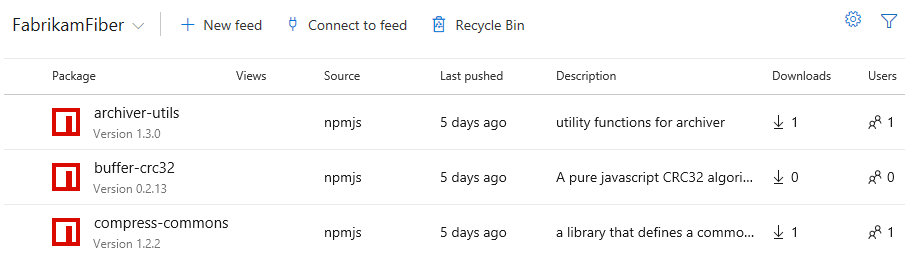
Npm paketlerindeki bağımlılıklara göz atın
Daha önce bir paketin bağımlılıklarını görebiliyordu, ancak akışa el ile geri dönüp onu bulmanız gerekiyordu (varsa). Artık bir npm paketinin bir bağımlılığına (örneğin, aşağıdaki ekran görüntüsünde sağ sütundaki 'buffer-crc32' veya 'normalize-path' gibi) tıklayabilir ve doğrudan bu bağımlılığın kullanılabilir sürümleri listesine gidebilirsiniz.
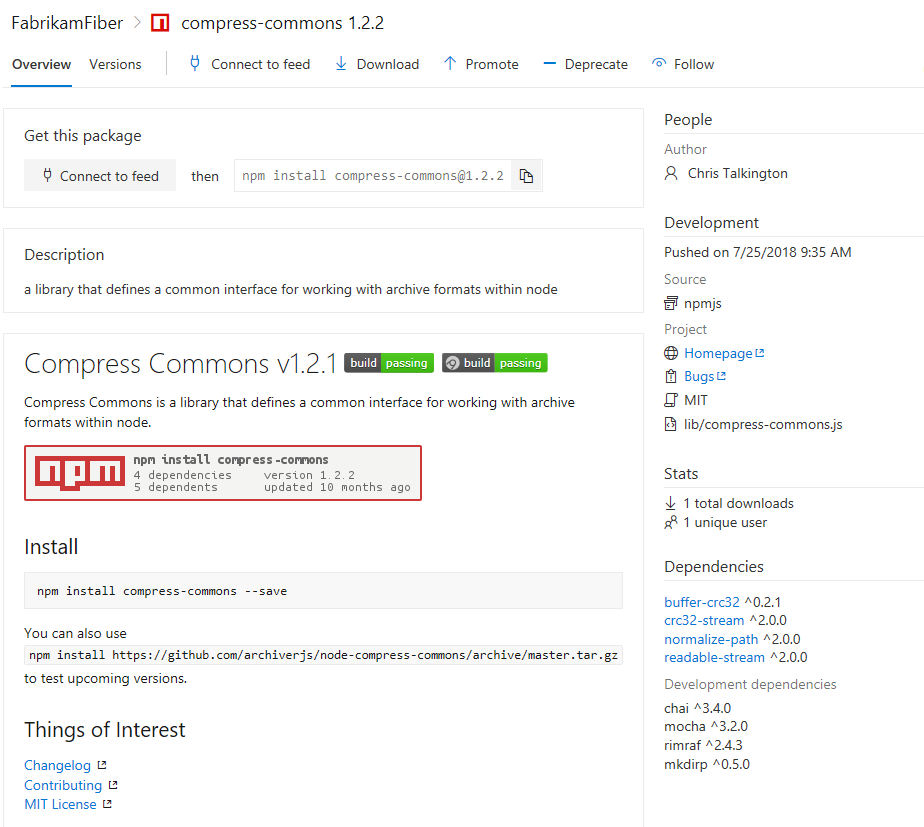
Raporlama
Microsoft Teams'de VSTS panolarını görüntüleme
Artık ekibinizle konuşmaları güçlendirmek için VSTS panolarınızdan herhangi birini Microsoft Teams'e getirebilirsiniz. Bunu ayarlamak için Microsoft Teams Tümleştirme uzantısını yükleyin ve yönergeleri izleyerek panonuzu seçin. Seçilen pano, Microsoft Teams kanalında yeni bir sekme olarak eklenir. Panolar, sekmeyi her açtığınızda tüketim ve yenileme için iyileştirilmiştir. Seçili pencere öğelerindeki bağlantılara tıklayarak VSTS'de daha fazla ayrıntıya gidebilir ve işlem yapabilirsiniz. Daha fazla bilgi için Microsoft Teams tümleştirme belgelerine ve Microsoft DevOps Blogu'nda yer alan gönderiye bakın.
Yeni bir derleme panosu pencere öğesi aracılığıyla derleme geçmişini araştırma
Panolarınıza ekleyebileceğiniz yeni ve geliştirilmiş bir derleme geçmişi pencere öğesimiz var. Bu pencere öğesiyle artık panonuzdaki belirli bir daldaki derlemelerin geçmişini görüntüleyebilir ve anonim ziyaretçiler için genel bir projede yapılandırabilirsiniz.
Önemli
XAML derlemeleriniz hakkında içgörüler arıyorsanız, eski pencere öğesini kullanmaya devam edin ve XAML derlemelerinden yeni derlemelere geçiş hakkında bilgi edinin. Aksi takdirde, daha yeni pencere öğesine geçmenizi öneririz.
Yönetim
Kuruluşunuz için faturalamayı doğrudan Azure Portal üzerinden yönetme
Proje Koleksiyonu Yöneticisi (PCA) olarak artık doğrudan Azure Portal üzerinden bir kuruluş için faturalamayı ayarlayabilir veya kaldırabilirsiniz. Portalda kuruluşunuzda yeni Kurulum faturalama ve Faturalamayı kaldır komutlarını bulun.
Geri bildirim sağlama
Bu özellikler hakkında düşüncelerinizi duymak isteriz. Sorun bildirmek veya öneride bulunmak için geri bildirim menüsünü kullanın.
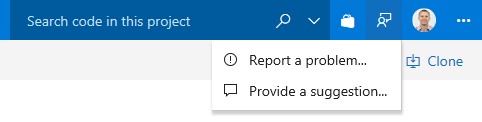
Stack Overflow'da topluluk tarafından öneriler ve sorularınıza yanıt alabilirsiniz.
Teşekkürler,
Aaron Bjork
Geri Bildirim
Çok yakında: 2024 boyunca, içerik için geri bildirim mekanizması olarak GitHub Sorunları’nı kullanımdan kaldıracak ve yeni bir geri bildirim sistemiyle değiştireceğiz. Daha fazla bilgi için bkz. https://aka.ms/ContentUserFeedback.
Gönderin ve geri bildirimi görüntüleyin